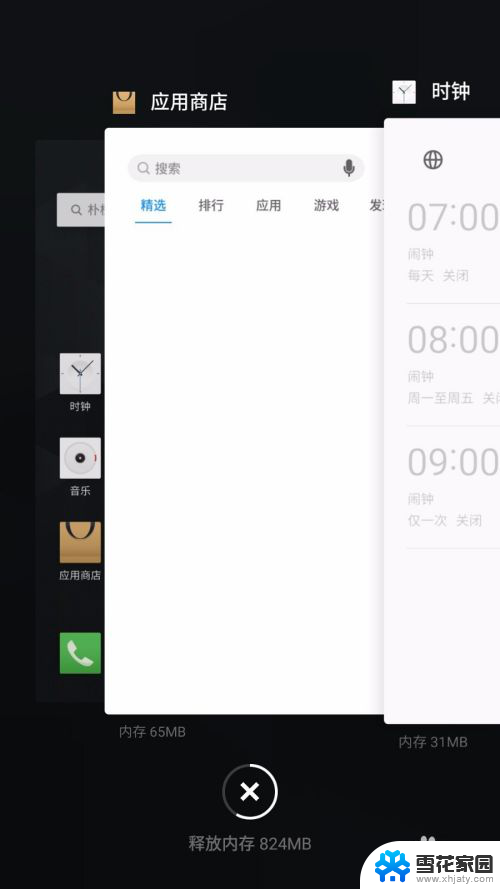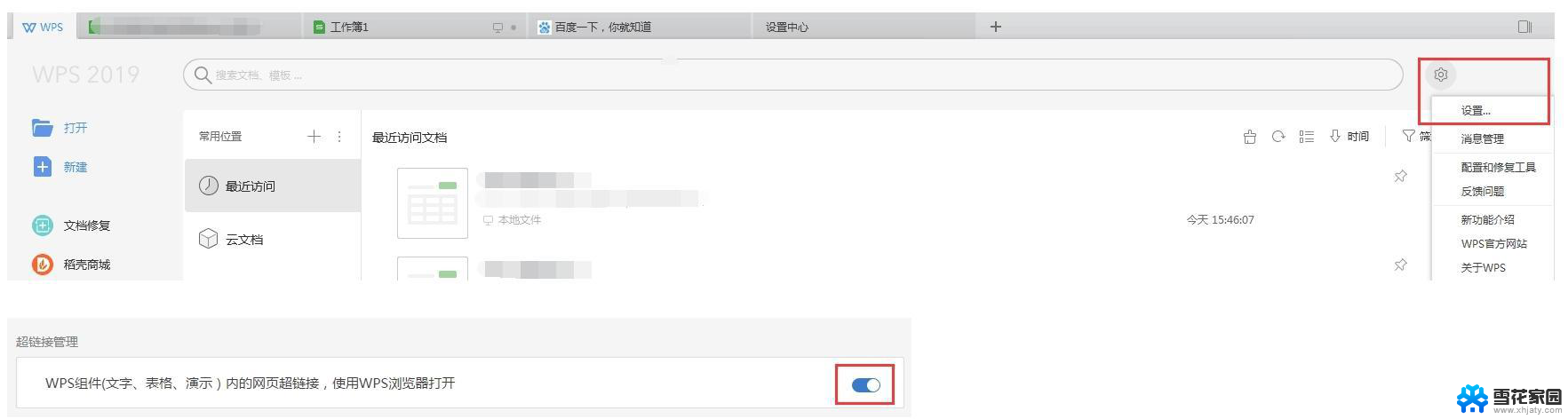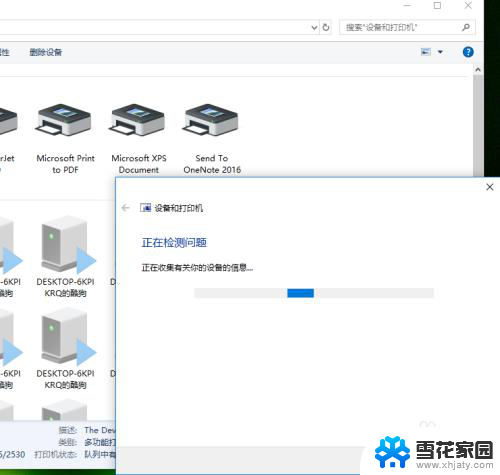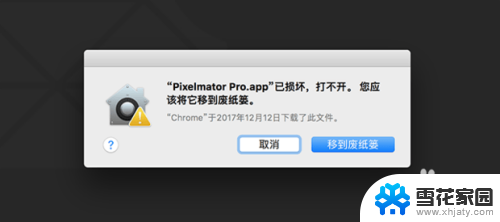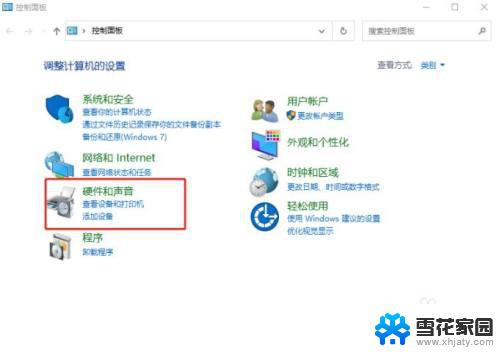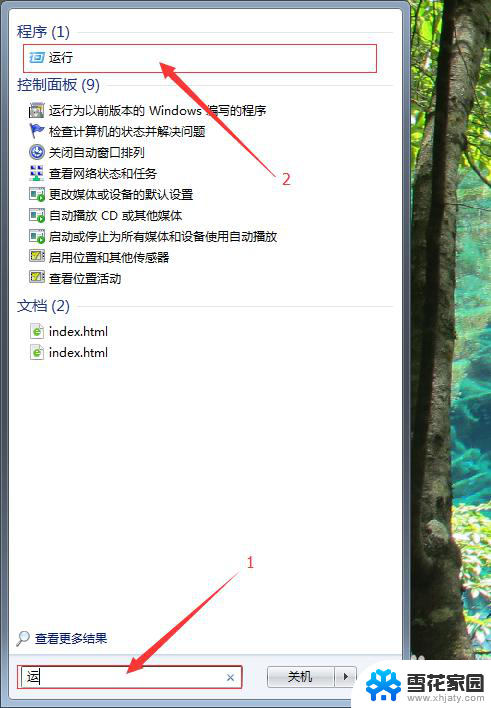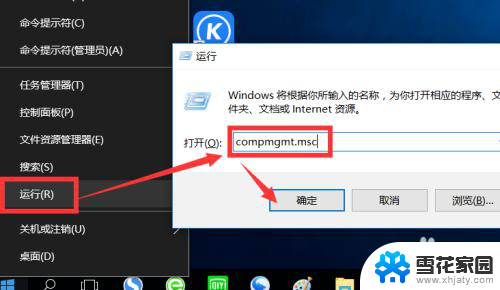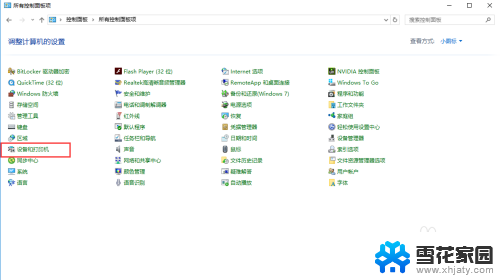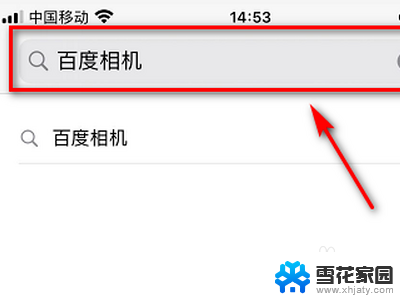windows hello 无法打开相机 Windows Hello无法使用相机的解决方法
Windows Hello 是 Windows 10 操作系统中的一项方便且安全的功能,但有时用户可能会遇到 Windows Hello 无法打开相机的问题,这种情况可能会让用户无法使用 Windows Hello 进行人脸识别登录,给用户带来不便。下面我们将介绍一些解决 Windows Hello 无法使用相机的方法,帮助用户解决这一问题。
步骤如下:
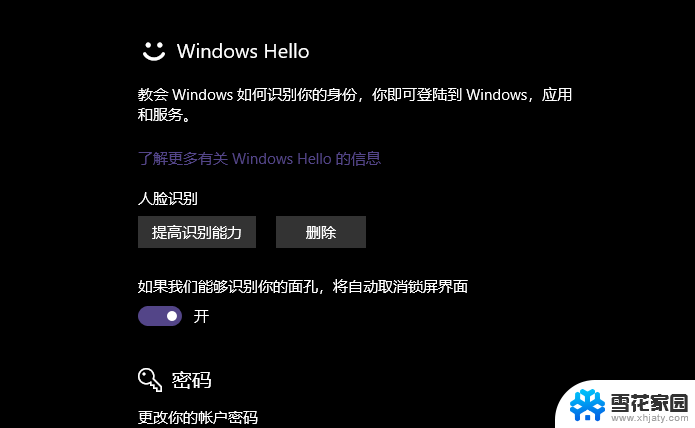
1.方法1:运行硬件和设备疑难解答。
Windows 10具有内置的故障排除程序,可以检查和修复硬件和设备的问题。
请参考以下步骤:
a 打开控制面板。
b 将右上角的视图更改为:大图标。
c 单击疑难解答,然后单击“硬件和声音”。
d 单击”硬件和设备“运行硬件和设备疑难解答。
e 重新启动计算机并检查问题是否已解决。
2.方法2:卸载并安装映像设备。
如果是内置摄像头,请按照以下步骤进行检查。
a)按Windows + X并从列表中选择“ 设备管理器 ”。b)找到“ 成像设备”驱动程序并展开它。c)右键单击驱动程序并选择卸载。d)从制造商的网站安装最新版本的驱动程序并检查。
如果是外部网络摄像头,那么建议您从制造商网站重新安装网络摄像头驱动程序并检查它是否有帮助。
3.方法3:
1. 在搜索栏中 键入设置,然后按Enter键。
2.单击“帐户”,然后 单击“登录选项 ”。
3.单击“ 添加 ”按钮设置PIN码。完成该步骤后,将显示设置Windows Hello的选项。
4.您将看到一个名为“ Face ” 的选项,只需单击“ Set Up ”即可。
5.单击“ 开始 ”。
6.将自己移到相机前部,确保您的脸部位于相框的中央。它会自动将您的面部注册到系统。
7.下一步有改进选项以提高认可度。如果您戴眼镜(或不戴眼镜),请使用它。这将有助于确保您的质量得到认可。
8. 您现在可以访问改进识别,自动解锁Windows。移除面部或提高安全性等功能。
以上就是无法打开相机的全部内容,如果你遇到这种情况,可以尝试根据以上方法解决,希望对大家有所帮助。